Linux系统轻松启动SSH服务指南
linux启动ssh
作者:IIS7AI 时间:2025-01-09 04:32
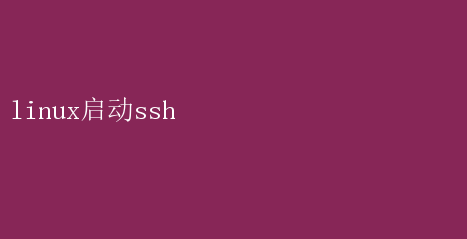
深度解析:在Linux系统中高效启动并配置SSH服务 在现代计算环境中,远程访问和管理服务器已成为日常运维工作不可或缺的一部分
而SSH(Secure Shell)协议,凭借其强大的加密功能和便捷的操作体验,成为了Linux系统远程访问的首选方案
本文旨在深入探讨如何在Linux系统中高效启动并配置SSH服务,以确保您的远程访问既安全又可靠
一、SSH服务简介 SSH,全称Secure Shell,是一种网络协议,用于加密方式远程登录、远程命令执行和其他网络服务
相较于传统的Telnet等未加密协议,SSH提供了更高的安全性,它通过公钥加密和认证机制,有效防止了数据在传输过程中的窃听和篡改,从而保障了远程会话的隐私性和完整性
SSH服务通常由`sshd`(SSH Daemon)守护进程提供,它监听指定的端口(默认为22),等待来自客户端的连接请求
一旦接收到请求,`sshd`会进行身份验证,成功后即可建立加密的会话通道,允许用户远程执行命令、传输文件或进行其他操作
二、在Linux上安装SSH服务 不同的Linux发行版在安装SSH服务的方式上略有差异,但总体流程相似
以下是一些主流发行版的安装指南: 1. Ubuntu/Debian系列 对于基于Debian的系统,如Ubuntu,你可以使用`apt`包管理器来安装SSH服务: sudo apt update sudo apt install openssh-server 安装完成后,SSH服务通常会自动启动
你可以通过以下命令检查服务状态: sudo systemctl status ssh 2. CentOS/RHEL系列 对于基于Red Hat的系统,如CentOS和RHEL,使用`yum`或`dnf`(取决于系统版本)进行安装: sudo yum install openssh-server CentOS 7及更早版本 sudo dnf install openssh-server CentOS 8及RHEL 8 安装后同样需要确认服务是否启动: sudo systemctl status sshd 3. Fedora Fedora用户同样可以使用`dnf`来安装SSH服务: sudo dnf install openssh-server sudo systemctl start sshd sudo systemctl enable sshd 三、配置SSH服务 安装完成后,需要对SSH服务进行必要的配置,以确保其符合安全要求和使用需求
SSH的主要配置文件位于`/etc/ssh/sshd_config`
1. 修改默认端口 为了提高安全性,建议修改SSH服务的默认端口(22),以减少被扫描和攻击的风险
在`sshd_config`文件中找到`Port`配置项,修改为其他非标准端口,如2222: Port 2222 修改后,需重启SSH服务使配置生效: sudo systemctl restart sshd 注意,修改端口后,需确保防火墙规则也相应更新,允许新端口的通信
2. 禁用密码登录,启用公钥认证 为了进一步增强安全性,可以禁用密码登录,仅允许使用公钥认证
在`sshd_config`文件中,设置: PasswordAuthentication no ChallengeResponseAuthentication no UsePAM no 某些情况下需要禁用PAM认证模块 同时,确保`PubkeyAuthentication`为`yes`: PubkeyAuthentication yes 配置完成后,用户需要在本地生成SSH密钥对(如果尚未生成),并将公钥(通常是`~/.ssh/id_rsa.pub`)复制到服务器的`~/.ssh/authorized_keys`文件中
3. 限制访问来源 通过`AllowUsers`、`DenyUsers`、`AllowGroups`和`DenyGroups`指令,可以精确控制哪些用户或用户组可以访问SSH服务
例如,只允许特定用户`user1`和`user2`登录: AllowUsers user1 user2 或者,通过`Match`块结合IP地址限制访问: Match Address 192.168.1.0/24 AllowUsers user1 4. 启用日志记录 为了便于审计和故障排查,可以启用详细的SSH日志记录
在`sshd_config`中设置: LogLevel VERBOSE 日志信息将记录在系统的默认日志文件中,如`/var/log/auth.log`(Debian/Ubuntu)或`/var/log/secure`(Red Hat系)
四、防火墙配置 无论SSH服务配置得多么安全,如果没有正确的防火墙规则,这些努力都将大打折扣
确保防火墙允许SSH服务的通信,特别是如果你更改了默认端口
1. UFW(Uncomplicated Firewall,Ubuntu默认防火墙) 在Ubuntu上,可以使用UFW来管理防火墙规则: sudo ufw allow 2222/tcp 如果修改了SSH端口 sudo ufw enable 2. Firewalld(CentOS/RHEL/Fedora默认防火墙) 对于使用Firewalld的系统,添加规则如下: sudo firewall-cmd --permanent --add-port=2222/tcp sudo firewall-cmd --reload 五、测试与验证 配置完成后,尝试从不同的客户端机器通过SSH连接到服务器,验证配置是否生效且连接稳定
记得使用新设置的端口和/或公钥认证方式
ssh -p 2222 user1@server_ip 如果一切设置正确,你应该能够顺利登录到服务器,开始你的远程管理工作
六、总结 启动并配置Linux系统中的SSH服务,是确保远程访问能力的基础
通过遵循本文提供的步骤,你可以轻松安装SSH服务,进行必要的安全配置,以及配置防火墙规则,从而建立一个既安全又高效的远程工作环境
记住,定期检查和更新SSH配置,以及保持系统和SSH服务的最新补丁,是维护系统安全性的关键
SSH不仅是Linux运维人员的得力助手,也是学习Linux系统管理和网络安全的绝佳实践平台
希望本文能帮助你更好地掌握SSH服务的配置与管理,为未来的工作和学习打下坚实的基础